Не загружается или медленно загружается страница результатов поиска
Чтобы определить причину, нам понадобится подробное описание проблемы. Уточните, что именно происходит:
В браузере показывается сообщение о том, что невозможно загрузить страницу результатов поискаВместо результатов поиска открывается белая страницаЯ вижу ошибку 404 вместо результатов поискаСтраница с результатами поиска загружается, но очень медленноДругая проблема
Проверьте, открываются ли другие сайты, например afisha.ru или www.vedomosti.ru.
Другие сайты открываютсяДругие сайты не открываются
Если другие сайты открываются, опишите подробно, что именно у вас не работает на Яндексе:
Зайдите на yandex.ru и попробуйте поискать что-нибудь.
Сделайте скриншот страницы результатов поиска.
Скопируйте из адресной строки браузера полный адрес страницы.
Проверьте, доступны ли другие сервисы Яндекса, например Яндекс Почта.

Пришлите, пожалуйста, полученную информацию:
Если все сайты не открываются, то, скорей всего, возникла проблема с подключением к интернету. Обратитесь к вашему интернет-провайдеру для решения этой проблемы.
Пришлите нам подробную информацию об этой проблеме:
Попробуйте очистить кеш браузера. Для этого зайдите на yandex.ru, нажмите Ctrl+F5, введите произвольный поисковый запрос и на полученной странице нажмите снова Ctrl+F5.
Проблема осталась?
Нет, проблема решенаДа, проблема осталась
Мы рады, что наши инструкции помогли вам решить эту проблему. Спасибо, что пользуетесь нашими сервисами.
Если проблема сохраняется, пришлите нам подробную информацию:
Проверьте, открываются ли другие сайты, например afisha.ru или www.vedomosti.ru.
Другие сайты открываются?
Да, открываются быстроНет, открываются так же медленно
Если другие сайты открываются нормально, попробуйте поискать в другом браузере.
Повторяется ли проблема в другом браузере?
Нет, не повторяетсяДа, повторяется
Попробуйте выполнить следующие действия:
Почистите кеш браузера.
Восстановите в браузере настройки по умолчанию.
Удалите cookie браузера.
Отключите установленные расширения для браузера. Возможно, потребуется перезапустить браузер.
Проверьте результаты поиска. Проблема осталась?
Нет, проблема решенаДа, проблема осталась
Мы рады, что наши инструкции помогли вам решить эту проблему. Спасибо, что пользуетесь нашими сервисами.
Проверьте, повторяется ли проблема на других сервисах Яндекса (например в поиске Яндекса по видео), и напишите нам:
Проверьте, повторяется ли проблема на других сервисах Яндекса (например в поиске Яндекса по видео, и напишите нам:
Если все сайты открываются медленно, то, скорей всего, возникла проблема с подключением к интернету. Обратитесь к вашему интернет-провайдеру для решения этой проблемы.
Обратитесь к вашему интернет-провайдеру для решения этой проблемы.
Максимально подробно опишите возникшую ситуацию:
Долго запускается Яндекс браузер – решаем проблему
На сегодняшний день Yandex можно назвать одним из самых быстрых обозревателей. Однако иногда случается так, что Яндекс Браузер долго запускается и не очень быстро работает.
Данная проблема может возникнуть по целому ряду причин, начиная от установленных расширений и заканчивая сбоями в операционной системе. Давайте рассмотрим наиболее эффективные способы борьбы с неполадками такого характера.
Содержание статьи
- Большое количество установленных плагинов
- Очистка кэша
- Вирусная активность
- Освобождение ресурсов ПК
- Низкая скорость интернета
- Проверка системных файлов
- Сброс настроек
- Переустановка
- Проблемы с жестким диском
- Восстановление системы
- Более подробно смотрите в этом видео
- Комментарии пользователей
Большое количество установленных плагинов
Достаточно сложно представить современный браузер без разнообразных дополнений, ведь они помогают убрать рекламу, быстро скачать тот или иной файл из интернета, скрыть IP-адрес и наделяют обычного пользователя прочими полезными функциями.
Как показывает практика, Яндекс.Браузер долго загружается и, более того, может глючить из-за большого их количества.
Чтобы исправить это необходимо:
- Запустить обозреватель и открыть меню.
- Зайти в раздел «Дополнения».
На экране будет отображен список установленных в обозревателе дополнений. Нам потребуется отключить расширения и удалить их.
Для этого:
- Перемещаем тумблер в положение «выкл».
- При необходимости, удаляем плагин соответствующей кнопкой.
Таким образом, следует поступить со всеми дополнения, которыми вы не пользуетесь, оставив исключительно нужные вам. Далее перезапускаем обозреватель, после чего проблема будет решена.
Очистка кэша
Повреждение кэш-памяти – это еще одна причина, почему Яндекс.Браузер долго открывается. Любой веб-обозреватель во время своей работы использует кэширование – сохранение информации из сети в оперативную память или на жесткий диск.
Благодаря этому повышается скорость загрузки недавно посещенных сайтов. Также ускоряется повторная загрузка онлайн фильмов, музыки и различных видеороликов. Поскольку все данные уже имеются на вашем компьютере, и все что остается, это подгрузить их заново. Таким образом, экономится время и трафик.
Также ускоряется повторная загрузка онлайн фильмов, музыки и различных видеороликов. Поскольку все данные уже имеются на вашем компьютере, и все что остается, это подгрузить их заново. Таким образом, экономится время и трафик.
Cache — является специальным служебным файлом и хранится он в директории браузера. Следует отметить, что его объем ограничен. Ввиду этого все данные записываются поверх, замещая старую информацию. При возникновении сбоев во время этого процесса, файл может повредиться, что приведет к трудностям при считывании информации с него.
Яндекс браузер, как и любой другой обозреватель, оснащен соответствующим инструментом для очистки кэша. Рекомендую им воспользоваться.
Вирусная активность
Вирусы и вредоносное программное обеспечение не только вызывают медленную работу Яндекс Браузера, но и дают чрезмерную нагрузку на оперативную память и центральный процессор. Это, в свою очередь, влияет на запуск и работу всех установленных на ПК программ, делая эти процессы невероятно медленными.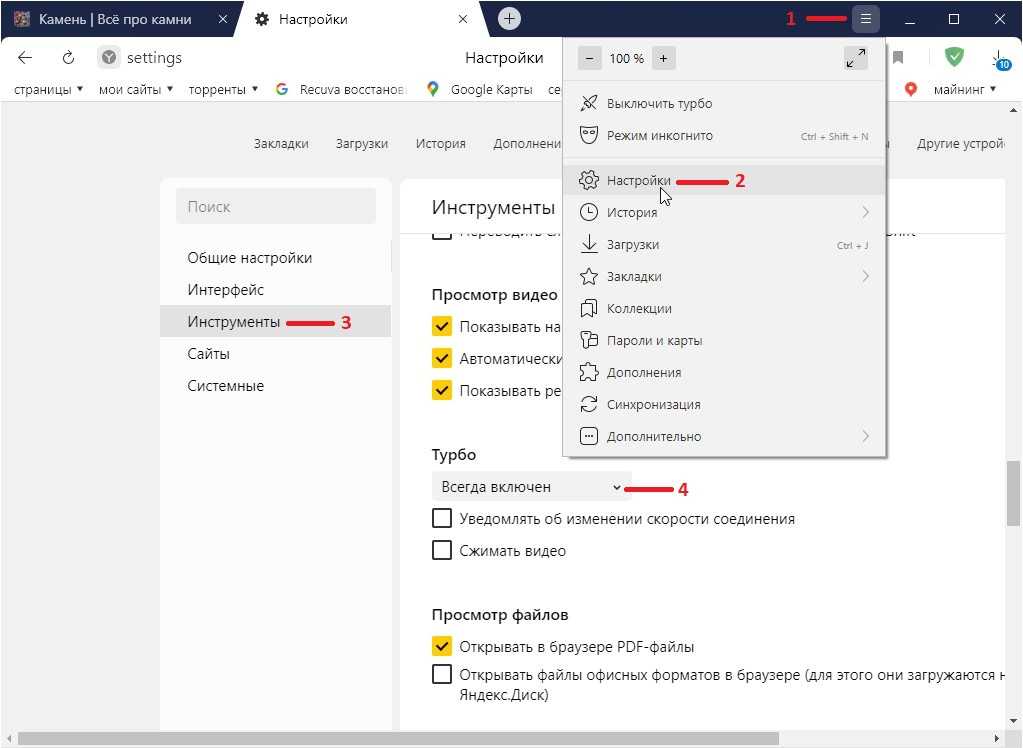
Если вы не знаете, что делать в этом случае, то мы с удовольствием вам поможем. Необходимо провести тщательную проверку операционной системы, используя эффективную антивирусную программу или сканер.
Отдельное внимание хотелось бы уделить последнему пункту, и на примере такой программы как Dr. Web CureIt мы рассмотрим процесс проверки.
Следуйте нижеприведенной инструкции:
- Программа не нуждается в установке, поэтому ее достаточно скачать на компьютер и запустить от имени администратора.
- Далее ставим галочку на соглашении и жмем «Продолжить».
- Заходим в настройки.
- Переходим в раздел «Исключения», устанавливаем галочку напротив «Архивы» и нажимаем «ОК».
- Согласно установленным по умолчанию настройкам, утилитой будут проверены все имеющиеся на компьютере диски. Для начала проверки нажимаем «Начать проверку».
- Не выключайте компьютер во время проверки. Учитывайте, что сканирование – длительный процесс, который может занять большой промежуток времени.

- Если в результате проверки будут найдены вирусы или вредоносное программное обеспечение, удалите их. Для этого в разделе «Действие» выберите «Удалить» и нажмите кнопку «Обезвредить».
После этого перезагружаем компьютер для подтверждения внесенных в систему изменений.
Освобождение ресурсов ПК
Если ресурс процессора или оперативной памяти будет чрезмерно загружен, то вопрос, почему браузер долго грузится, отпадает сам собой, ведь любая утилита в этом случае будет тупить. И все что нужно, это освободить ресурсы компьютера и снизить нагрузку на систему.
Для этого делаем следующее:
- Открываем «Диспетчер задач» при помощи сочетания клавиш «Ctrl+Alt+Esc».
- Заходим во вкладку «Процессы». В ней будет отображена степень загрузки оперативной памяти и процессора. При достижении показателей цифры в 100%, следует уменьшить ее путем завершения неиспользуемых процессов.
- Для этого находим ненужную программу, кликаем по ней правой кнопкой мыши и выбираем «Снять задачу».
 Это же действие проводим со всеми остальными программами.
Это же действие проводим со всеми остальными программами. - Далее проходим во вкладку «Автозагрузка», которая регулирует запуск программ в автоматическом режиме при загрузке системы. Чтобы обозреватель начал нормально запускаться, убираем оттуда все ненужные программы. Щелкаем правой кнопкой мыши по программе и в контекстном меню жмем «Отключить».
В Windows XP/7 автозагрузка регулируется следующим образом:
- Нажимаем «Win+R» и вводим команду «msconfig».
- Переходим в раздел «Автозагрузка», снимаем галочки с ненужных программ, нажимаем «Применить» и «Ок». Изменения вступят в силу после перезагрузки.
Отключив ненужные процессы и автоматический запуск программ, мы сможем сделать Yandex значительно быстрее.
Низкая скорость интернета
Если Яндекс Браузер плохо грузится и долго открывает страницы, то следует в обязательном порядке рассмотреть такую причину, как низкая скорость подключения к сети. Возможно, что-то повлияло на подключение, и скорость значительно упала, например, из-за проблем у провайдера, в вашем маршрутизаторе или появились помехи (если используется Wi-Fi сеть).
Для проверки скорости интернета можно воспользоваться специальным сайтом, доступным каждому пользователю абсолютно бесплатно.
Чтобы исключить проблему маршрутизатора, подключите кабель от интернета напрямую компьютеру и только после этого проверяйте скорость. Если она окажется высокой, то дело явно в маршрутизаторе, в таком случае, ему следует обновить прошивку, заменить на новый или отнести в ремонт.
Если скорость интернета окажется чрезмерно маленькой, то проблема связанна именно с интернетом. В этом случае следует обратиться к провайдеру, услугами которого вы пользуетесь, или вовсе задуматься о его смене.
Проверка системных файлов
Если вышеперечисленные способы не помогли, и Яндекс Браузер все равно медленно работает, то проблема, возможно, заключается в операционной системе и системных файлах, которые по неопределенным причинам могут быть повреждены.
Для решения неполадок следует запустить проверку тех самых файлов на ПК:
- Для начала необходимо открыть командную строку с полными правами.
 Для этого запускаем строку поиска и прописываем «Командная строка».
Для этого запускаем строку поиска и прописываем «Командная строка». - На экране будет отображен результат. Кликаем по нему правой кнопкой и жмем «Запустить от имени администратора».
- В появившемся окне вводим команду «sfc /scannow» и нажимаем «Enter».
После этого запустится процесс сканирования. Это далеко небыстрый процесс, ввиду чего придется подождать некоторое время, пока системой не будут проверены все имеющиеся файлы и не будут устранены найденные ошибки.
Сброс настроек
Возможно, ваш браузер тупит и долго грузит страницы из-за тестирования различных настроек, которые нарушают его работу. Поэтому в этой ситуации станет уместным полный сброс настроек веб-обозревателя.
Чтобы выполнить его необходимо:
- Зайти в меню и найти раздел «Настройки».
- Пролистать с помощью колесика страницу в самый низ и кликнуть «Показать дополнительные настройки».
- На экране будут отображены дополнительные пункты. Прокручиваем снова вниз и жмем «Сбросить настройки».

Все, что остается – подтвердить сброс и перезапустить браузер. Таким образом, программа будет полностью очищена и обретет свой первоначальный вид.
Переустановка
Если среди всех установленных на компьютере обозревателей медленно загружается исключительно Яндекс.Браузер, то можно сделать вывод, что проблема именно в нем. Наиболее эффективным способом решения неполадки в этом случае является его полноценная переустановка.
Для этого делаем следующее:
- Первым делом его нужно полностью удалить, например, с помощью программы «Revo Uninstaller» или аналогичной. Она полностью найдет и удалит все оставшиеся файлы и записи из реестра.
- После того, как удаление будет полностью завершено, следует перезагрузить компьютер.
- Только потом можно начинать загрузку и установку последней актуальной версии обозревателя на компьютер.
Таким образом, вы сможете восстановить его корректную работу.
Проблемы с жестким диском
Должное внимание следует уделить и жесткому диску. Поскольку от него зависит корректная работа всей системы.
Поскольку от него зависит корректная работа всей системы.
В первую очередь его необходимо проверить на наличие бэд-секторов, в случае обнаружения, устранить их. Также имеют места быть и другие неисправности, из-за которых зависает система, и как следствие, браузер открывается очень долго.
Восстановление системы
Если ни одна из рекомендаций не помогла, и Яндекс Браузер по-прежнему долго грузится, то для того чтобы его ускорить, нужно выполнить восстановление системы. Данный способ подойдет в том случае, если еще совсем недавно скорость запуска и работы обозревателя была нормальной, но через некоторое время снизилась. Процедура восстановления поможет решить проблему даже без определения причины.
Воспользовавшись данной функцией, вы сможете вернуть состояние ПК к тому моменту, когда все процессы и утилиты работали правильно. Необходимо также сказать о том, что данный инструмент не затронет пользовательские файлы, в то время как все остальные элементы операционной системы вернутся к былому состоянию.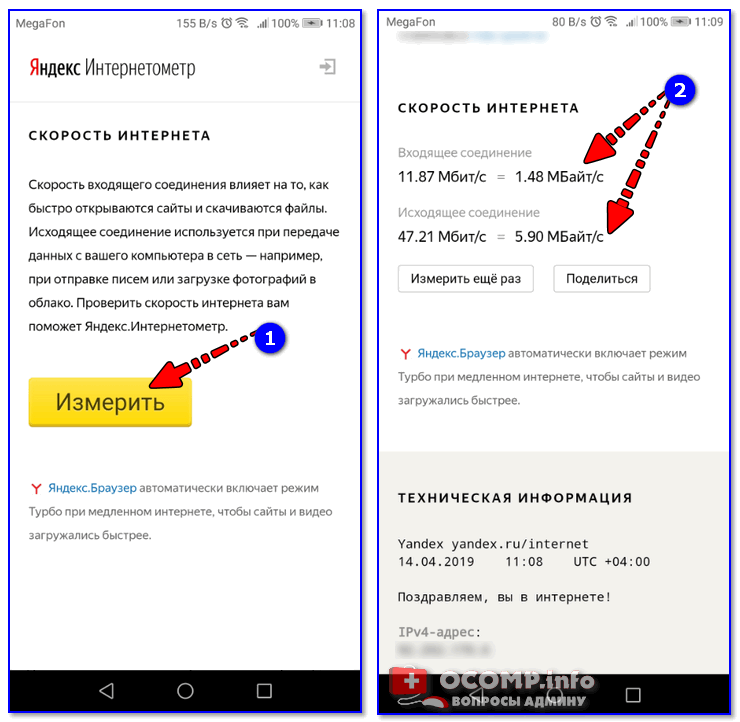
Мы перечислили все существующие эффективные способы, как восстановить работу браузера, наладить его быстрый запуск и работу. Теперь вы легко сможете решить данную проблему самостоятельно.
Более подробно смотрите в этом видео
Решение типичных проблем — Браузер для Android-смартфонов. Справочная информация
Если браузер зависает, свяжитесь с нами через форму. Максимально подробно опишите вашу ситуацию:
Какие действия вызывают зависание браузера?
Опишите, что произошло до того, как браузер перестал отвечать на запросы. Например, вы переустанавливали браузер, обновляли или устанавливали программы или расширения?
Если некоторые страницы долго загружаются, проверьте, не переносили ли вы кэш браузера на карту памяти.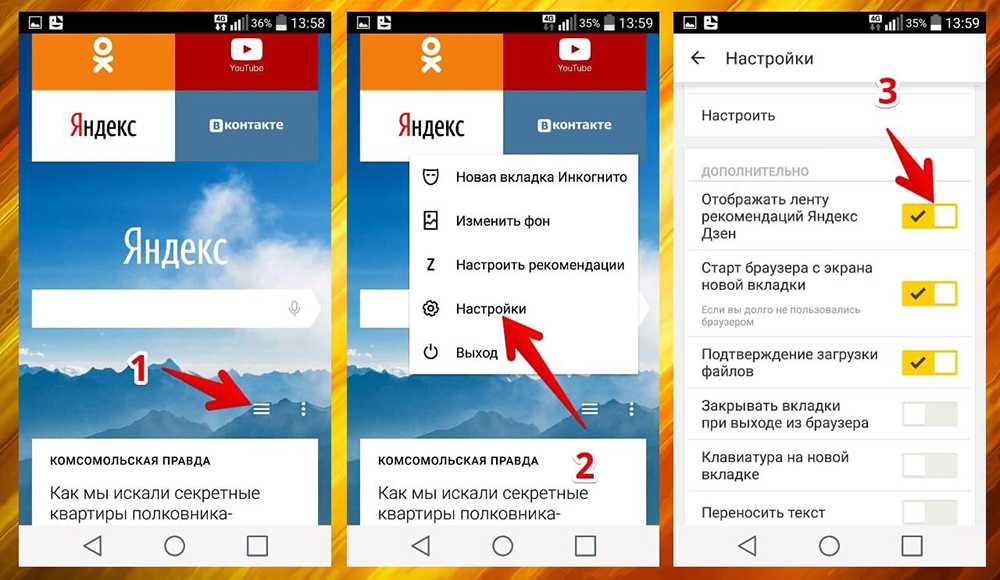 Если вы это сделали, переместите его обратно. Для этого:
Если вы это сделали, переместите его обратно. Для этого:
Нажмите в браузере (если вы не видите значок, нажмите кнопку меню на смартфоне).
Нажмите «Настройки».
Перейти к дополнительным параметрам.
Если включена опция Хранить кэш на SD-карте, отключите ее.
Если это не поможет, обратитесь в службу поддержки:
Проблема возникает со всеми веб-страницами или только с некоторыми? Если да, то какие?
Если у вас возникли проблемы с открытием страниц, включите в сообщение текст ошибки.
Обновите Яндекс.Браузер до последней версии.
Если проблема не устранена, свяжитесь с нами через форму. Как можно подробнее опишите вашу ситуацию:
Какие действия приводят к закрытию браузера?
На каких сайтах чаще всего закрывается браузер?
Что происходит, когда вы пытаетесь открыть его снова? (Например, вы получаете сообщение об ошибке или окно открывается неправильно)
Если возможно, приложите скриншот или видео ошибки при закрытии браузера и скриншот страницы browser://crashes .
Если браузер долго запускается, попробуйте очистить кеш браузера и временно отключить расширения.
Коснитесь в браузере (если значок не отображается, нажмите кнопку меню на смартфоне).
Нажмите «Настройки».
Перейдите в раздел Конфиденциальность.
Нажмите «Очистить данные».
Выберите Кэш.
Отмените выбор всех других параметров (если вы хотите удалить только кеш браузера).
Коснитесь Очистить данные.
Подтвердить удаление.
Нажмите на открытую вкладку (если вы не видите значок, нажмите кнопку меню на вашем смартфоне).
Расширения Tap.
Вы увидите список установленных расширений браузера.
 Нажмите Другие расширения под списком.
Нажмите Другие расширения под списком.Отключить все расширения.
Очистить кеш
Отключить расширения
Проверьте, сколько места занимает кеш браузера. Для этого:
Примечание. Производители мобильных устройств могут изменить интерфейс Android. Инструкция для Андроидов без модификаций.
Откройте настройки вашего устройства.
Нажмите Приложения → Все приложения.
Выберите Яндекс.Браузер → Память.
Если объем данных превышает 200 МБ, очистите кеш браузера:
Нажмите в браузере (если значок не отображается, нажмите кнопку меню на смартфоне).
Нажмите «Настройки».
Перейдите в раздел Конфиденциальность.
Коснитесь Очистить данные.
Выберите Кэш.
Отмените выбор всех других параметров (если вы хотите удалить только кеш браузера).
Нажмите «Очистить данные».

Подтвердить удаление.
Веб-страницы могут отображаться неправильно. Например, на странице вместо букв отображаются искаженные символы или может быть нарушено форматирование. Вы также можете столкнуться с неработающими кнопками, неоткрывающимися ссылками или исчезающими меню.
Попробуйте обновить страницу, затем очистить кеш браузера.
Коснитесь в браузере (если значок не отображается, нажмите кнопку меню на смартфоне).
Нажмите «Настройки».
Перейдите в раздел Конфиденциальность.
Коснитесь Очистить данные.
Выберите Кэш.
Отмените выбор всех других параметров (если вы хотите удалить только кеш браузера).
Коснитесь Очистить данные.
Подтвердить удаление.
Очистить кеш
Если аудиофайл долго загружается, попробуйте очистить кеш браузера.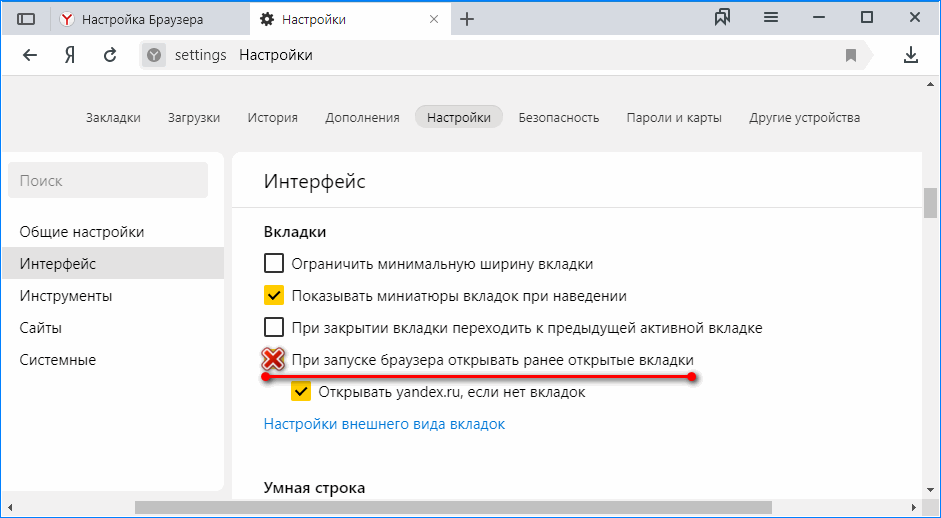 Для этого:
Для этого:
Нажмите в браузере (если вы не видите значок, нажмите кнопку меню на смартфоне).
Нажмите «Настройки».
Перейдите в раздел Конфиденциальность.
Коснитесь Очистить данные.
Выберите Кэш.
Отмените выбор всех других параметров (если вы хотите удалить только кеш браузера).
Коснитесь Очистить данные.
Подтвердить удаление.
Яндекс.Браузер использовал Турбо-режим для ускорения доступа к различным сайтам, но он работал только по протоколу HTTP. Таких сайтов сейчас осталось очень мало, поэтому мы отключили Турбо-режим в Яндекс.Браузере и убрали его из настроек. Мы внедрили другие механизмы для поддержания скорости Яндекс.Браузера без использования специальных режимов и продолжим улучшать его скорость.
Если вы не можете найти нужную информацию в справке или у вас возникли проблемы с Яндекс.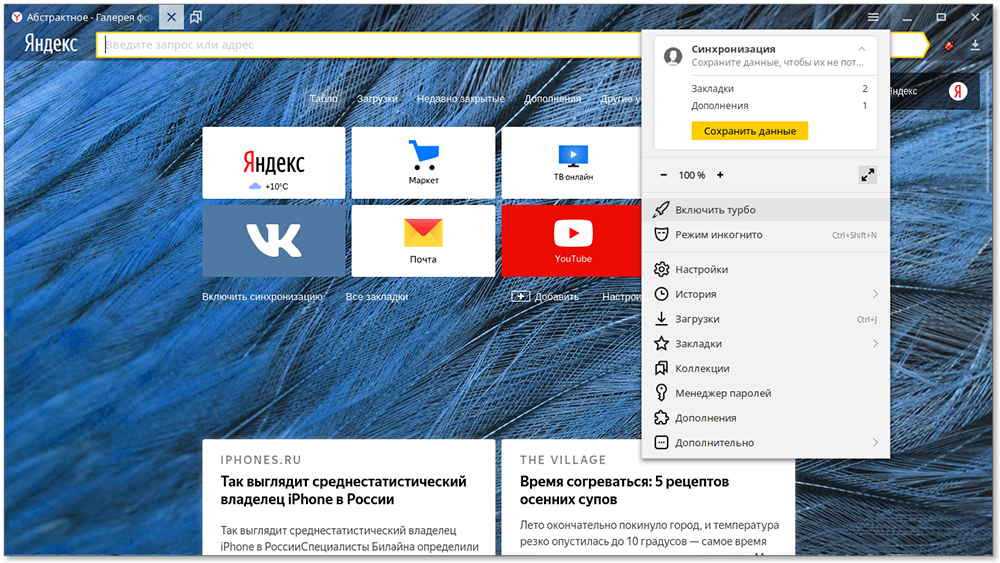 Браузером для мобильных устройств, опишите свои действия пошагово. Если есть возможность, сделайте скриншот. Это поможет нашим специалистам службы поддержки быстро найти решение проблемы, с которой вы столкнулись.
Браузером для мобильных устройств, опишите свои действия пошагово. Если есть возможность, сделайте скриншот. Это поможет нашим специалистам службы поддержки быстро найти решение проблемы, с которой вы столкнулись.
Примечание. Для решения проблем с сервисами Яндекса обращайтесь в службу поддержки этих сервисов:
Яндекс.Браузер для ПК
Если у вас возникли проблемы с использованием десктопной версии Яндекс.Браузера, вы можете связаться с нами прямо из браузера: перейдите в → Дополнительно → Сообщить проблему или заполните форму.
Главная страница Яндекса
Если ваш вопрос касается главной страницы Яндекса (например, вы хотите изменить тему, настроить блоки или иконки для сервисов или найти YooMoney), свяжитесь с нами, используя эту форму. Выберите вариант Вопрос о главной странице Яндекса.
Яндекс Почта
Если у вас есть вопросы по Яндекс Почте (например, как отключить рекламу, импортировать сообщения из других почтовых ящиков, восстановить удаленные письма или найти сообщения в папке «Спам»), воспользуйтесь этой формой.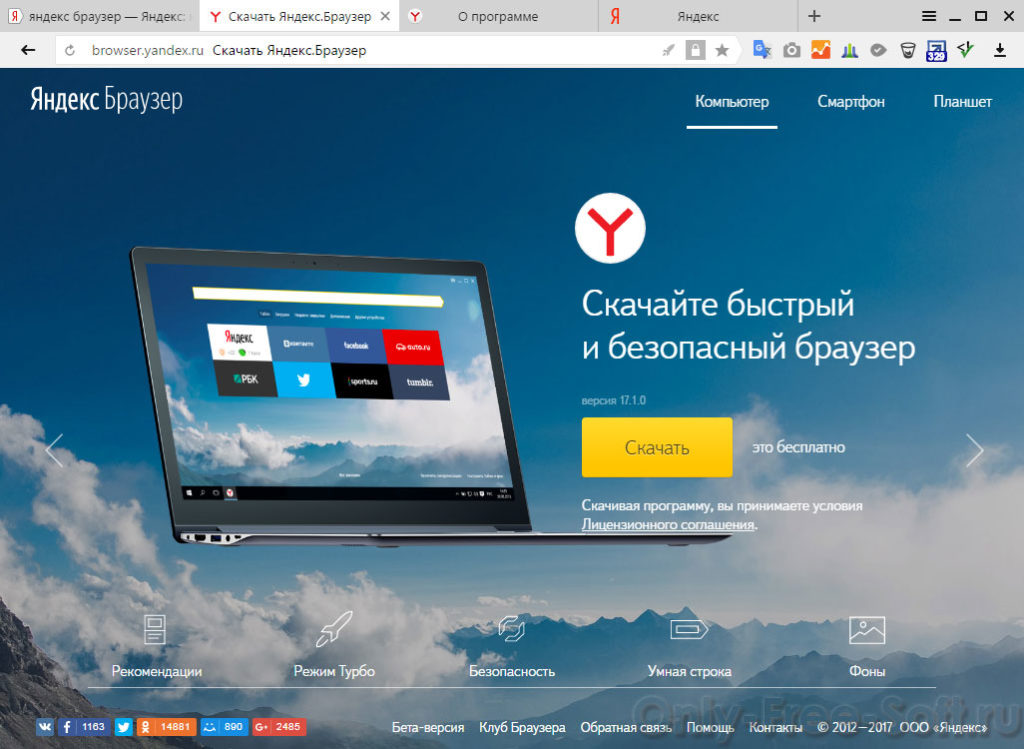
Поиск Яндекса и результаты поиска
Если у вас есть вопросы о Поиске Яндекса и результатах поиска (например, о рейтинге сайта или недействительных результатах поиска), свяжитесь с нами, используя эту форму.
Яндекс.Браузер Обзоры и рейтинги | 2023
Обзор. Что мне больше всего нравится в Яндекс.Браузере, так это замечательный пользовательский интерфейс».
«Яндекс.Браузер имеет много полезных функций. Лично я использую встроенный Яндекс-переводчик, который позволяет получать переведенные предложения и слова, просто нажав (правой кнопкой мыши) на выделенный текст.»
«Хорошая замена браузеру Chrome. Много функций, ориентированных на Яндекс.»
- icon
«Единственным недостатком программы является то, что она занимает много места. Чем больше вы пользуетесь приложением, тем больше она занимает памяти вашего телефона.»
- icon
«Таких минусов в яндекс браузере в моих личных представлениях нет.
 »
» - icon
«Я не нашел ничего, что могло бы не понравиться в приложении.»
Вы использовали Яндекс Браузер и хотели бы поделиться своим опытом с другими?
Написать отзыв
1–12 из 12 отзывов
Сортировать по
По умолчанию обзоры отсортированы по категориям Рекомендовано покупателям программного обеспечения на основе нашего запатентованного алгоритма, отражающего глубину и качество обзора, давность опыта и другие факторы. Как платформа для нейтрального обзора, звездный рейтинг обзора не учитывается в рейтинге «Рекомендуется», и в настоящее время не существует механизма голосования, который позволил бы посетителям сайта влиять на рейтинг.
Ali
Проверенный рецензент
Компьютерная и сетевая безопасность, 2-10 сотрудников
Ежедневно используется более 2 лет
Источник отзыва: Capterra
Этот обзор был отправлен в органическом порядке. Поощрение не предлагалось
Поощрение не предлагалось
ОБЩАЯ ОЦЕНКА:
ПРОСТОТА ИСПОЛЬЗОВАНИЯ
ОТЛИЧИЕ ЦЕНЫ
ПОДДЕРЖКА КЛИЕНТОВ
ФУНКЦИОНАЛЬНОСТЬ
Отзыв от января 2022 г. Лучшая альтернатива Google Chrome 908043
54
Это было неплохо, это был лучший выбор, чтобы избежать использования Google Chrome и Microsoft Edge.
PROS
Если вы ищете спасение от большой технологической тирании, Яндекс — наименее плохой выбор, который я смог найти, со встроенным переводом и синхронизацией закладок. Не уверен, как русский старший брат внедрился в компанию Яндекс, или когда эта компания переключится на правильные вещи, а не на зло, как Google. переход на Яндекс около года назад был реакцией на то, насколько страшными стали некоторые крупные американские технологические компании и насколько они прочно вошли в нашу жизнь. а также, кажется, что в последние несколько лет было много фильтрации и предвзятости, компании начали превращаться из сервисных компаний в организации, которые, кажется, пытаются управлять нами и владеть нами.
переход на Яндекс около года назад был реакцией на то, насколько страшными стали некоторые крупные американские технологические компании и насколько они прочно вошли в нашу жизнь. а также, кажется, что в последние несколько лет было много фильтрации и предвзятости, компании начали превращаться из сервисных компаний в организации, которые, кажется, пытаются управлять нами и владеть нами.
МИНУСЫ
иногда сам переключает некоторые вещи на русский с возможностью обратного переключения.
Причины перехода на Яндекс.Браузер
Google теперь явно Злой после того, как они отказались от своего старого лозунга «Не будь злым», который прочно укоренился в нашей жизни и имеет много предубеждений по отношению к вещам, которые служат их интересам или идеологии.
Артем
Проверенный рецензент
Финансовые службы, 51-200 сотрудников
Используется ежедневно более 2 лет
Источник отзыва: Capterra
Мы пригласили этого рецензента оставить честный обзор и предложили символическое поощрение в качестве благодарности.
Общий рейтинг:
Простота использования
Стоимость денег
поддержка клиентов
Функциональность
Просвещены в январе 2022 г.
Один из лучших браузеров, если не лучший
Возможно, можно использовать лучший веб -сайт. Пользуюсь более 5 лет. Перешел с Google Chrome на Яндекс Браузер и пока не пожалел. Кроме того, это быстрее, чем любые другие браузеры.
PROS
Яндекс.Браузер имеет множество полезных функций. Лично я использую встроенный Яндекс Переводчик, который позволяет получать переведенные предложения и слова, просто щелкая правой кнопкой мыши по выделенному тексту.
МИНУСЫ
Иногда бывает сложно сохранить веб-сайты в списке избранных. Если вы не сделаете процесс сохранения тщательно, вы можете легко сделать ошибку и сохранить изображение вместо веб-сайта.
Причины перехода на Яндекс.Браузер
Яндекс.Браузер имеет гораздо больше возможностей, чем Chrome.
Олег
Проверенный рецензент
Маркетинг и реклама, 51-200 сотрудников
Еженедельно используется более 2-х лет
Источник отзыва: Capterra
Этот обзор был отправлен органически. Поощрение не предлагалось
ОБЩАЯ ОЦЕНКА:
ПРОСТОТА ИСПОЛЬЗОВАНИЯ
ОТЧЕТНОСТЬ ЦЕНЫ
ПОДДЕРЖКА КЛИЕНТОВ
ФУНКЦИОНАЛЬНОСТЬ
Отзыв от декабря 2021 г.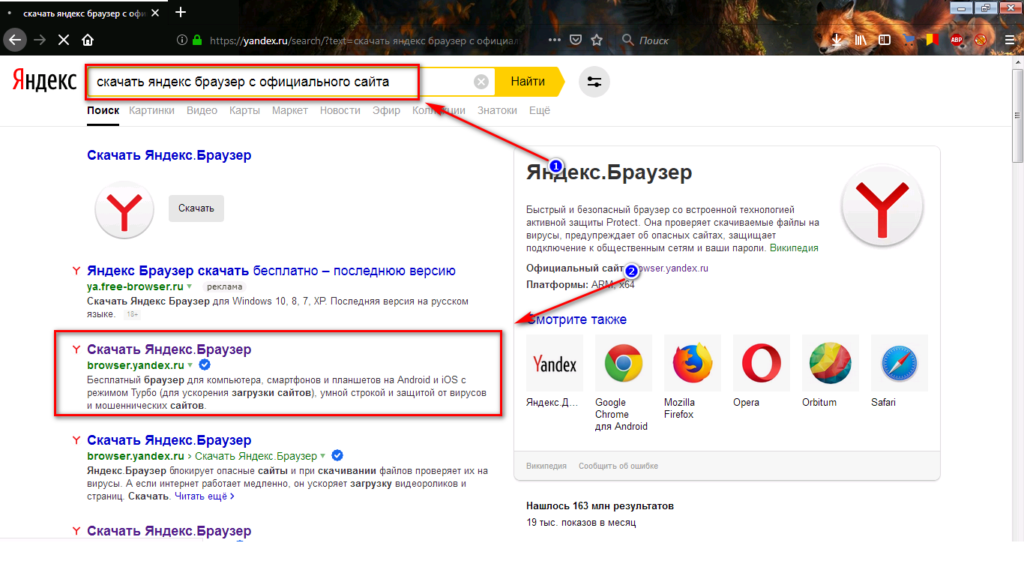
- 3
Хорошая замена Chrome
PROS
Хорошая замена браузеру Chrome. Много функций, ориентированных на Яндекс.
CONS
Яндекс Браузер может отправлять в Яндекс много данных об активности пользователей для использования их в своих алгоритмах и рекламе.
Леандро
Интернет, 1 сотрудник
Ежедневное использование в течение менее 12 месяцев
Источник обзора: Capterra
Мы пригласили этого рецензента оставить честный обзор и предложили символическое поощрение в качестве благодарности.
Общий рейтинг:
Простота использования
стоимость денег
поддержка клиентов
Функциональность
. Обзор сентября 2021 г.
Обзор сентября 2021 г.
Интернет -браузеры
В адреса Barse Browsh сайт, который я просматриваю, без необходимости копировать и вставлять. Я искал эту опцию в других конкурирующих браузерах и не нашел. На левой боковой панели у вас есть возможность сделать снимок экрана, сохранить как избранное и многое другое, это очень хорошо, потому что у меня есть доступ к другим вкладкам легко и быстро.
PROS
Поиск постоянных улучшений и инноваций Яндекс.Браузер удивил меня за эти несколько месяцев, когда я им пользуюсь, одним из них является легкость и скорость при навигации, учитывая конкурирующие браузеры, которые оставляют меня в этом требование.
ПРОТИВ
Хотя Яндекс.Браузер очень легкий и быстрый на ноутбуке, он намного тяжелее на мобильных устройствах и занимает много места на моих смартфонах Samsung.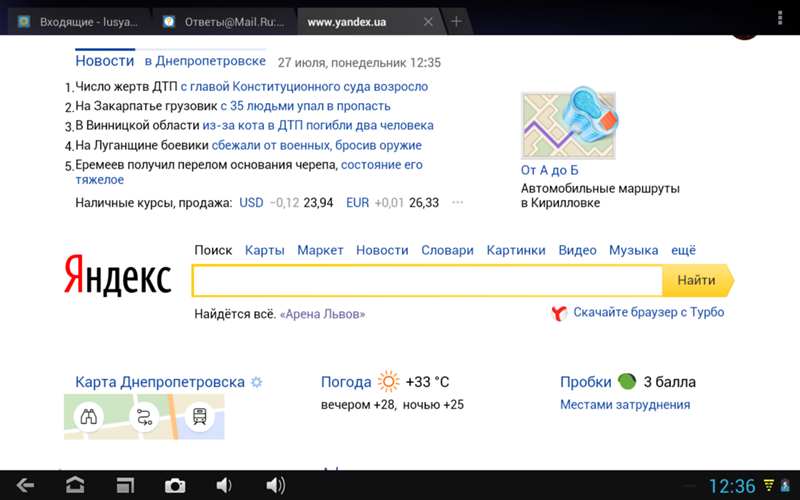
Sifonobot
Интернет, 51-200 сотрудников
Ежедневное использование в течение менее 12 месяцев
Источник отзыва: Capterra
Мы пригласили этого рецензента оставить честный обзор и предложили символическое поощрение в качестве благодарности.
ОБЩАЯ ОЦЕНКА:
ПРОСТОТА ИСПОЛЬЗОВАНИЯ
ФУНКЦИОНАЛЬНОСТЬ
Отзыв от февраля 2022 г.0 Что мне так нравится в Яндекс браузере, так это функция расширения. Вы можете скачать и использовать любое расширение Chrome на своем смартфоне и работать как на рабочем столе. Браузер выходит за пределы мобильного браузера. Яндекс загружает страницы быстро. Он автоматически переводит веб-страницы. Их блокировщик рекламы действительно эффективен.
Их блокировщик рекламы действительно эффективен.
ПРОТИВ
Единственным недостатком программы является то, что она занимает много места. Оно съедает память вашего телефона, чем больше вы используете приложение. Мне нужно чистить кеш, хранилище почти каждую неделю! Это может замедлить работу устройства с небольшим объемом памяти
Анонимно
51-200 сотрудников
Используется ежедневно в течение менее 12 месяцев
Источник отзыва: Capterra
Этот обзор был отправлен в органическом порядке. Поощрение не предлагалось
ОБЩАЯ ОЦЕНКА:
ПРОСТОТА ИСПОЛЬЗОВАНИЯ
ФУНКЦИОНАЛЬНОСТЬ
Отзыв от января 2022 г.
Один из лучших вариантов браузера 2. Быстро запускается. 3. Интерфейс современный и чистый. 4. Хорошие возможности настройки новых вкладок в отношении фона и дизайна. 5. Не использует большое количество ресурсов ПК (процессор и оперативная память).
МИНУСЫ
Я не нашел ничего, что могло бы не понравиться в приложении.
Александр
Проверенный рецензент
Маркетинг и реклама, 2-10 сотрудников
Используется ежедневно менее 6 месяцев
Источник отзыва: Capterra
номинальный стимул в качестве благодарности.
ОБЩАЯ ОЦЕНКА:
ПРОСТОТА ИСПОЛЬЗОВАНИЯ
ФУНКЦИОНАЛЬНОСТЬ
Отзыв написан август 2021 г.
У этого браузера был хороший потенциал, но в то же время он недостаточно хорош
Яндекс браузер относится к типу браузеров, использующих Chromium. Этот браузер имеет хорошие интеграции с сервисами Яндекса, такими как Алиса, Дзен и т.д. Но в то же время он бесполезен для пользователей не из СНГ. У Яндекс браузера был хороший потенциал, но в то же время он недостаточно хорош. Вы можете найти много классных браузеров с множеством функций.
ПРОФИ
Неплохой интерфейс, отличная интеграция с сервисами Яндекса.
CONS
Может быть установлен из неизвестных источников и без согласия пользователя. Много ненужных программ. Автозапуск по умолчанию при запущенной операционной системе. Плохо для слабых компьютеров. Это тот же Chromium/Google Chrome, но переработанный. Тоже хорошо только в СНГ.
Тоже хорошо только в СНГ.
Иван Харрис
Проверенный рецензент
Государственная администрация, 51-200 сотрудников
Используется еженедельно менее 12 месяцев
Источник отзыва: Capterra
Этот обзор был представлен органически. Поощрение не предлагалось
ОБЩАЯ ОЦЕНКА:
ПРОСТОТА ИСПОЛЬЗОВАНИЯ
ФУНКЦИОНАЛЬНОСТЬ
Просмотрено в ноябре 2021 г. где он может обнаруживать даже мельчайшие детали на фотографии, предоставляя вам все возможные результаты, которые они могут найти. Он также предоставляет вам доступ к веб-сайтам, которые невозможно легко увидеть в традиционных браузерах, и это большой палец вверх!
ПРОТИВ
Честно говоря, я не думаю, что мне что-то не нравится в Яндекс. Браузере. Для меня это один из лучших браузеров.
Браузере. Для меня это один из лучших браузеров.
Кунал
Информационные технологии и услуги, 1 сотрудник
Используется еженедельно в течение менее 6 месяцев
Источник отзыва: Capterra
Этот обзор был отправлен в органическом порядке. Поощрение не предлагалось
ОБЩАЯ ОЦЕНКА:
ПРОСТОТА ИСПОЛЬЗОВАНИЯ
ФУНКЦИОНАЛЬНОСТЬ
Рассмотрено в сентябре 2021 г.
Посмотреть отзывы о веб-сайтах из адресной строки
ПЛЮСЫ
Что мне больше всего нравится в Яндекс Браузере, так это Замечательный пользовательский интерфейс. Добавьте PWA в один клик. Автоматически запускать Яндекс браузер при включении компьютера. Доступ к социальным сетям с боковой панели слева в качестве PWA. См. значок батареи в адресной строке. Сделайте снимок экрана даже в других браузерах. Выбор внешнего вида вкладки внизу или вверху. Смотрите отзывы о сайте из адресной строки. Встроенный виртуальный голосовой помощник по имени Алиса. Выберите текст, щелкните правой кнопкой мыши, затем выберите преобразование текста в речь для воспроизведения. Вы можете смотреть любые видео на YouTube на русском языке.
Добавьте PWA в один клик. Автоматически запускать Яндекс браузер при включении компьютера. Доступ к социальным сетям с боковой панели слева в качестве PWA. См. значок батареи в адресной строке. Сделайте снимок экрана даже в других браузерах. Выбор внешнего вида вкладки внизу или вверху. Смотрите отзывы о сайте из адресной строки. Встроенный виртуальный голосовой помощник по имени Алиса. Выберите текст, щелкните правой кнопкой мыши, затем выберите преобразование текста в речь для воспроизведения. Вы можете смотреть любые видео на YouTube на русском языке.
ПРОТИВ
Что мне меньше всего нравится в Яндекс.Браузере: Не блокирует трекер Google Analytics, даже если включена защита от отслеживания.
Senanur
Проверенный рецензент
Автомобильная промышленность, более 10 000 сотрудников
Ежемесячно используется более 2 лет
Источник отзыва: Capterra
Этот обзор был отправлен автоматически. Поощрение не предлагалось
Поощрение не предлагалось
ОБЩАЯ ОЦЕНКА:
ПРОСТОТА ИСПОЛЬЗОВАНИЯ
Стоимость денег
Служба поддержки клиентов
Функциональность
Обзор сентябрь 2021 г.
Не плохой
ПРОИГ ищу в первый раз
Oussama
Бухгалтерия, 1 сотрудник
Источник отзыва: Capterra
Этот обзор был отправлен органически. Поощрение не предлагалось
Общий рейтинг:
Простота использования
стоимость денег
Поддержка клиентов
Функциональность
Обзор декабря 2021
Мой эксперимент с Yandex Browser
A Good Experment As It Ase Math Ware Ware Ware Math Mate Ware Mate Mate Ware Mate Ware Mate Ware Math Ware Mate Ware Mate Ware Mate Ware Mate Ware Math Ware Mate Ware Math Ware Mate Ware Mate Ware Math Ware Math Ware Mate Ware Mate Ware.
ПЛЮСЫ
Мне нравится большое хранилище информации в этой программе
ПРОТИВ
Мне нравится дизайн и цвет этой программы
Сайед Сарош
Больница и здравоохранение, 51-200 сотрудников
Использовался менее 6 месяцев
Источник отзыва: Capterra
Этот обзор был отправлен в органическом порядке. Не было предложено стимула
Общий рейтинг:
Простота использования
Стоимость денег
поддержка клиентов
Функциональность
, рассмотрено июнь 2021
Great Web Browser
в целом.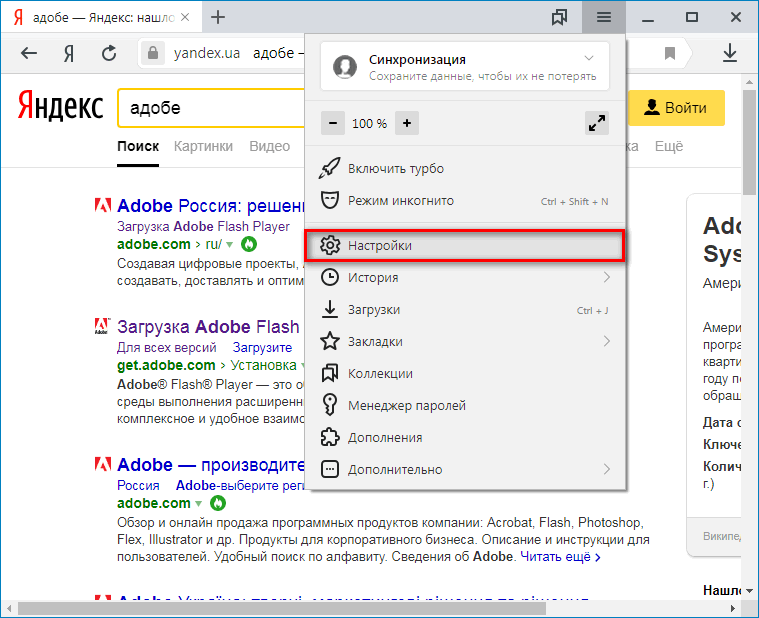


 Это же действие проводим со всеми остальными программами.
Это же действие проводим со всеми остальными программами. Для этого запускаем строку поиска и прописываем «Командная строка».
Для этого запускаем строку поиска и прописываем «Командная строка».
 Нажмите Другие расширения под списком.
Нажмите Другие расширения под списком.
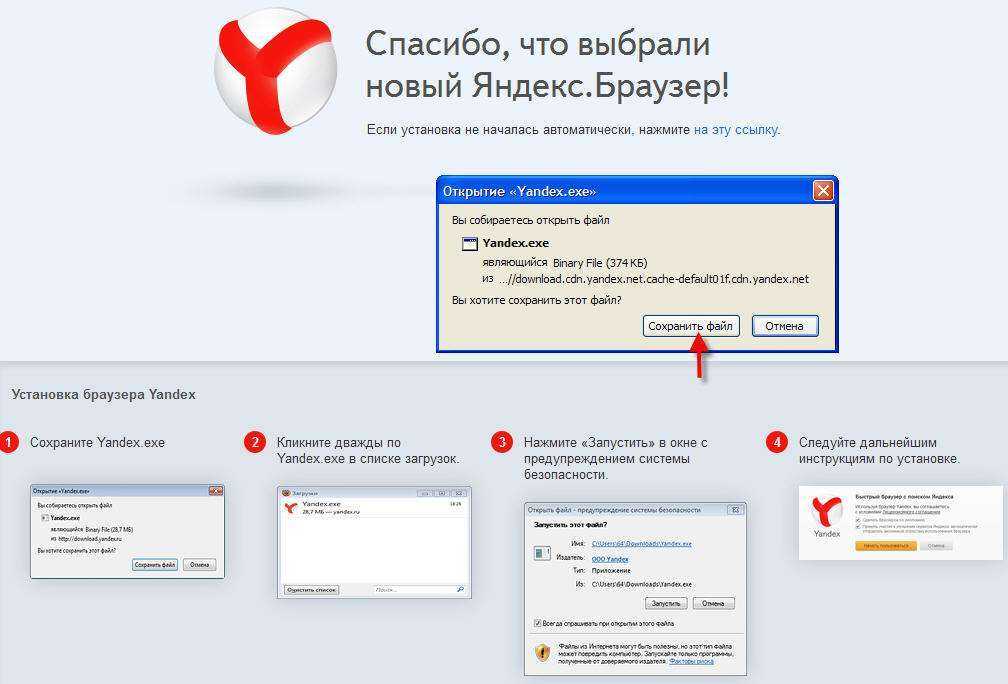 »
»